基础指标配置说明
最后更新于:2018-08-02 17:44:16
Web 端日活跃用户数(UV)
定义:1天(00:00-24:00)之内,访问网站的不重复用户数(以浏览器 Cookie 为依据),一天内同一访客多次访问网站只被计算1次。

- 选择“行为事件分析”功能
- 选择事件:浏览页面
- 选择指标:触发用户数
APP 端日活跃用户数(UV)
定义:1天(00:00-24:00)之内,访问App的不重复用户数(以设备ID为依据),一天内同一访客多次访问 APP 只被计算1次。
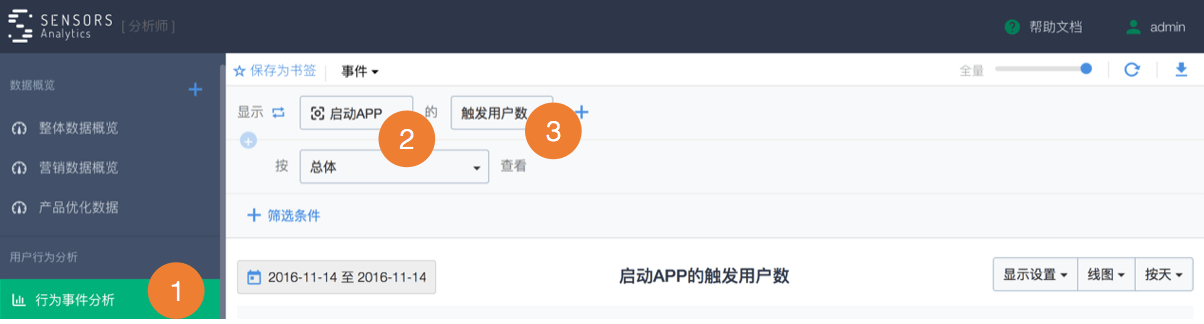
- 选择“行为事件分析”功能
- 选择事件:启动 APP
- 选择指标:触发用户数
页面浏览量(PV)
定义:网页浏览是指浏览器加载(或重新加载)网页的实例。页面浏览量可以定义为网页浏览总次数的指标。
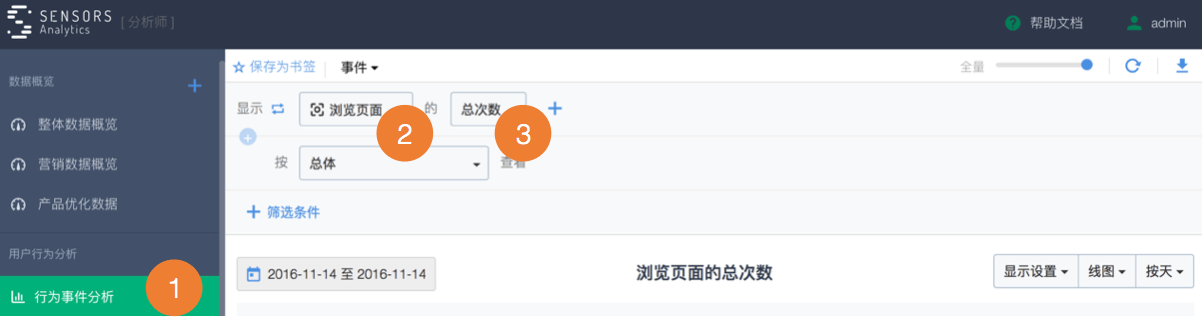
- 选择“行为事件分析”功能
- 选择事件:浏览页面
- 选择指标:总次数
新增注册用户数
定义:当天注册用户数

- 选择“行为事件分析”功能
- 选择事件:注册
- 选择指标:触发用户数
Web 端新用户数
定义:当日的独立访客中,历史上首日访问网站的访客定义为新用户。
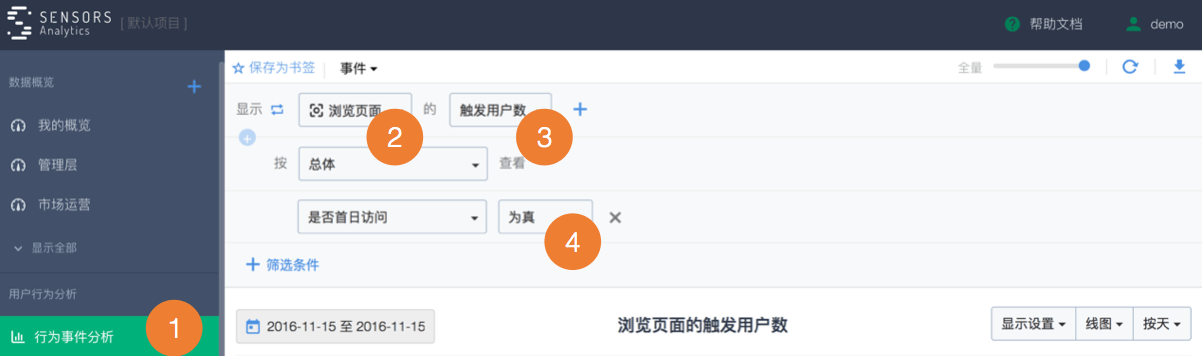
- 选择“行为事件分析”功能
- 选择事件:浏览页面
- 选择指标:触发用户数
- 添加筛选条件:是否首日访问为真
APP 端新用户数
定义:当日启动 APP 的用户中,历史上首日启动 APP 的用户为新用户数。

- 选择“行为事件分析”功能
- 选择事件:启动 APP
- 选择指标:触发用户数
- 添加筛选条件:是否首日访问为真
Web 端新用户比例
定义:当日的访客中,新用户在所有访客中占的比例。
- 首先创建虚拟事件:【Web】新用户访问
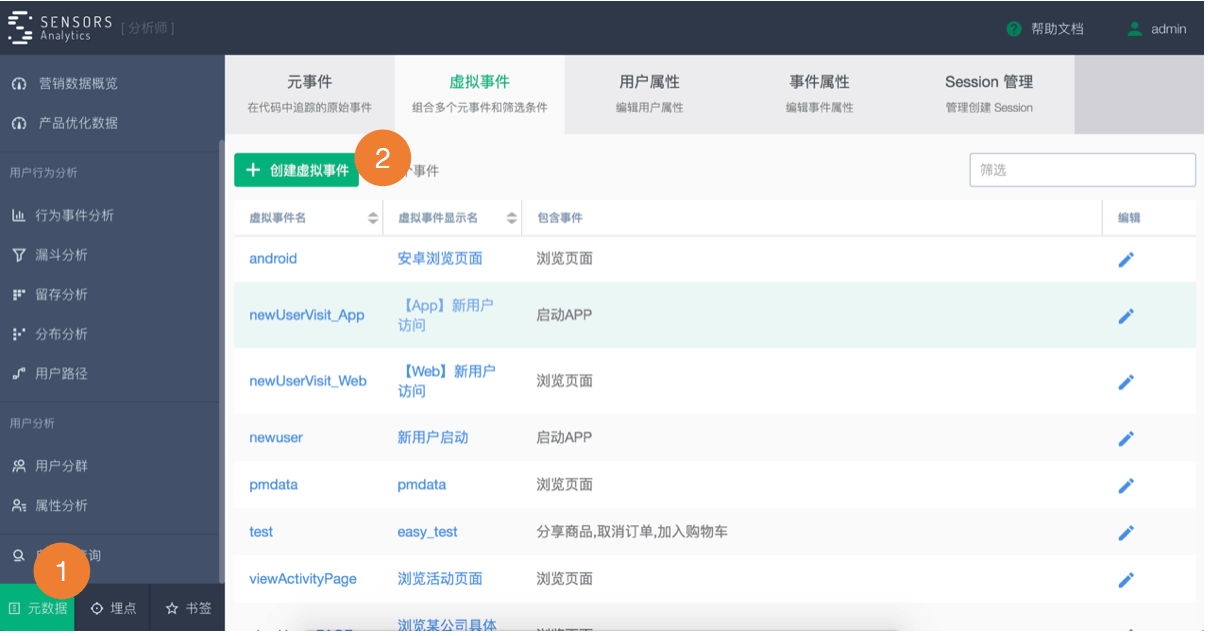
- 点击页面左下角“元数据”,找到虚拟事件窗口
- 创建虚拟事件

- 设置虚拟事件名和显示名,如上图所示。
- 虚拟事件的组成,选择事件:浏览页面
- 添加限制条件:是否首日访问为真
接下来我们来计算新用户比例这个指标
- 切换自定义指标

- 点击左侧的行为事件分析功能
- 点击切换按钮,输入公式:【Web】新用户访问.触发用户数/浏览页面.触发用户数
- 命名为“新用户比例”
- 最后点击保存即可
APP 端新用户比例
当日启动 APP 的用户中,新用户在所有启动 APP 的用户中所占的比例。
- 首先创建虚拟事件:【APP】新用户访问
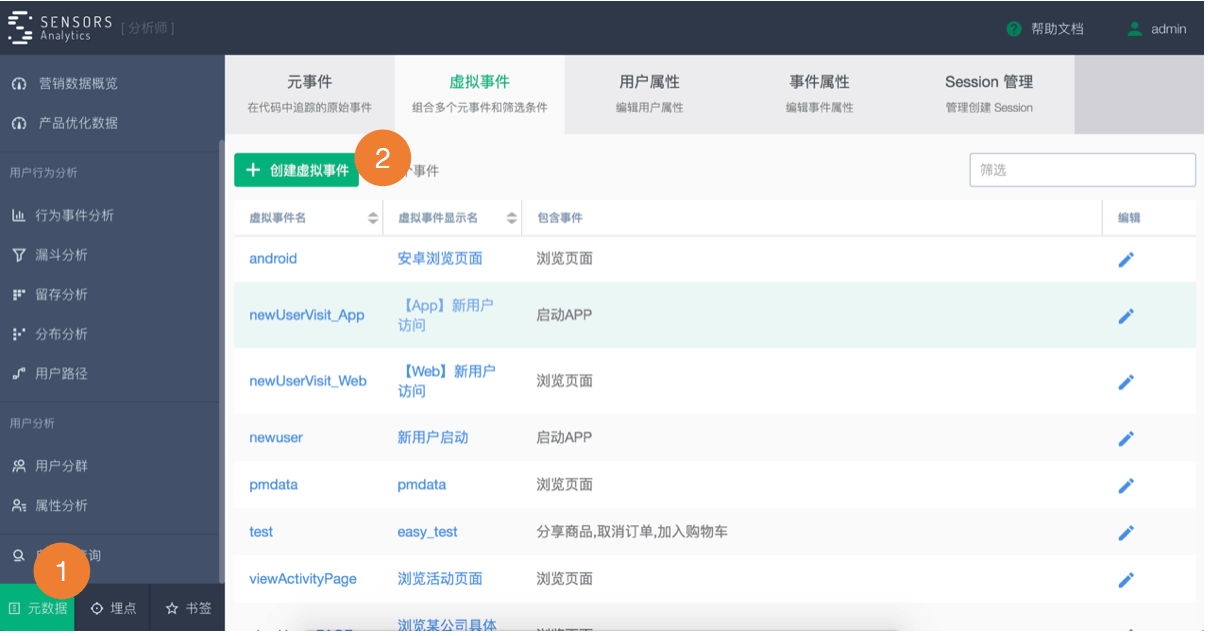
- 点击页面左下角“元数据”,找到虚拟事件窗口
- 创建虚拟事件

- 设置虚拟事件名和显示名,如上图所示。
- 虚拟事件的组成,选择事件:启动 APP
- 添加限制条件:是否首日访问为真
接下来我们来计算新用户比例这个指标
- 切换自定义指标
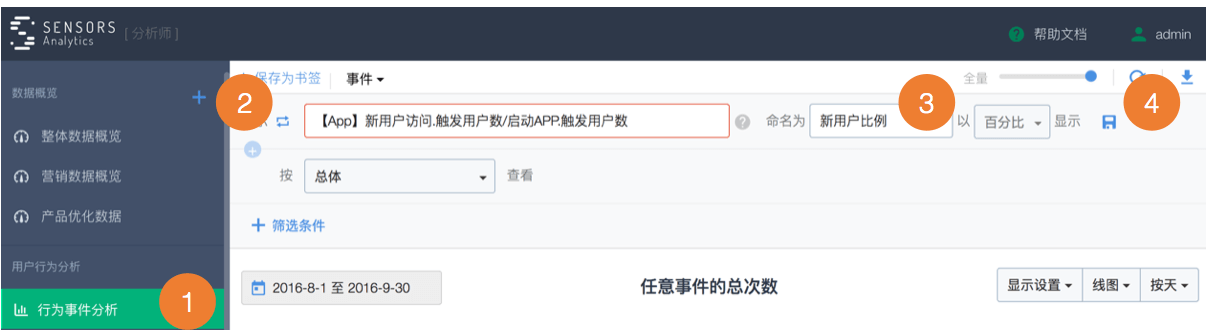
- 点击左侧的行为事件分析功能
- 点击切换按钮,输入公式:【APP】新用户访问.触发用户数/启动APP.触发用户数
- 命名为“新用户比例”
- 最后点击保存即可
启动次数
定义:启动 APP 的次数
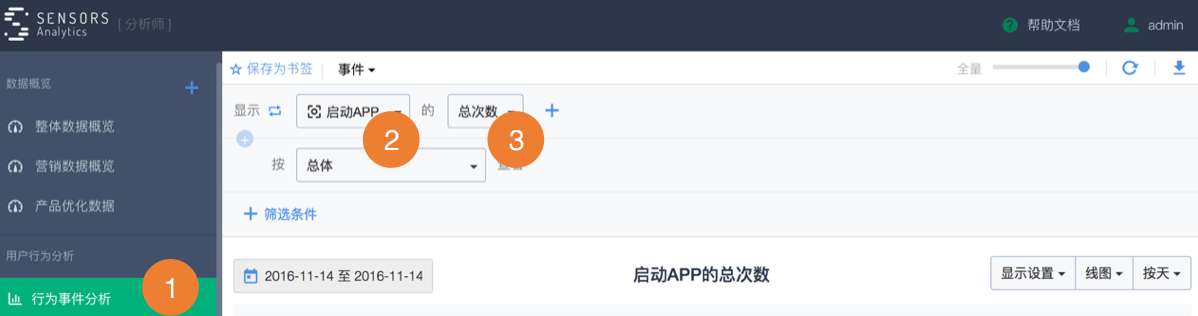
- 选择“行为事件分析”功能
- 选择事件:启动 APP
- 选择指标:总次数
Web 端新用户留存率
定义:在互联网行业中,用户在某段时间内开始使用应用,经过一段时间后,仍然继续使用该应用的用户,被认作是留存用户。这部分用户占当时新增用户的比例即是留存率,会按照每隔1单位时间(例日、周、月)来进行统计。顾名思义,留存指的就是“有多少用户留下来了”。
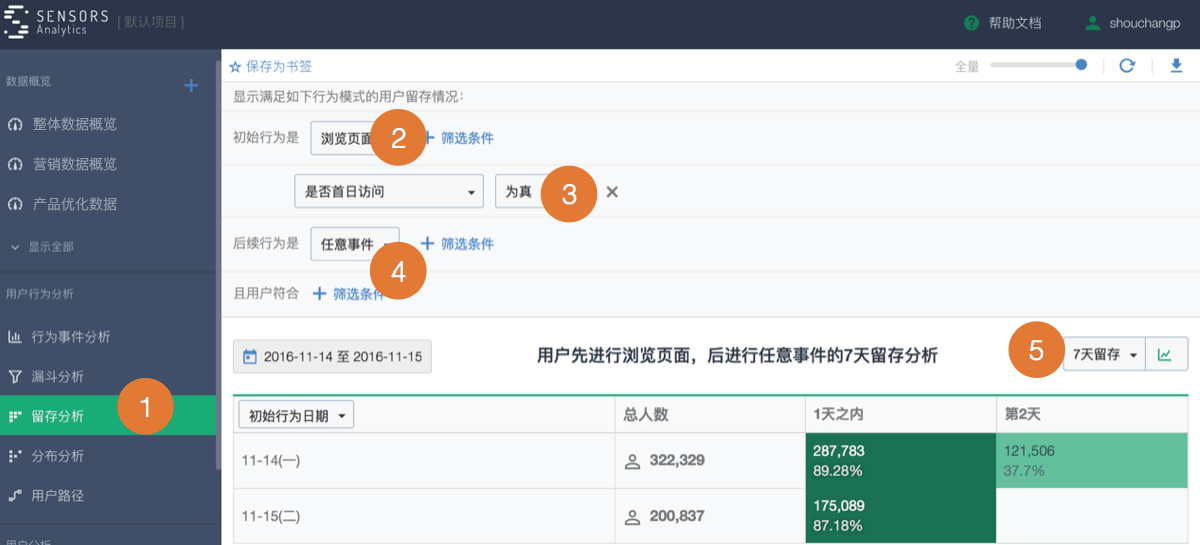
- 选择留存分析功能
- 初始行为:选择浏览页面
- 添加筛选条件:是否首日访问为真
- 后续行为:选择任意事件
- 选择日留存、周留存、月留存
APP 端新用户留存率
定义:在互联网行业中,用户在某段时间内开始使用应用,经过一段时间后,仍然继续使用该应用的用户,被认作是留存用户。这部分用户占当时新增用户的比例即是留存率,会按照每隔1单位时间(例日、周、月)来进行统计。顾名思义,留存指的就是“有多少用户留下来了”。
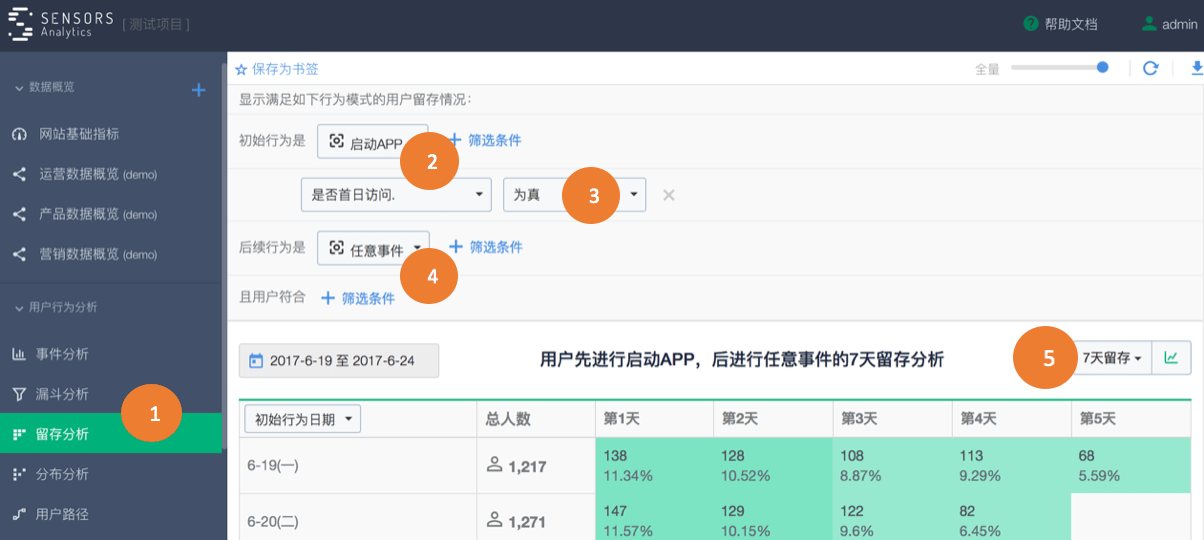
- 选择留存分析功能
- 初始行为:选择启动 APP
- 添加筛选条件:是否首日访问为真
- 后续行为:选择任意事件
- 选择日留存、周留存、月留存
购买转化率
定义:当日访客中,有多少比例的客户购买。
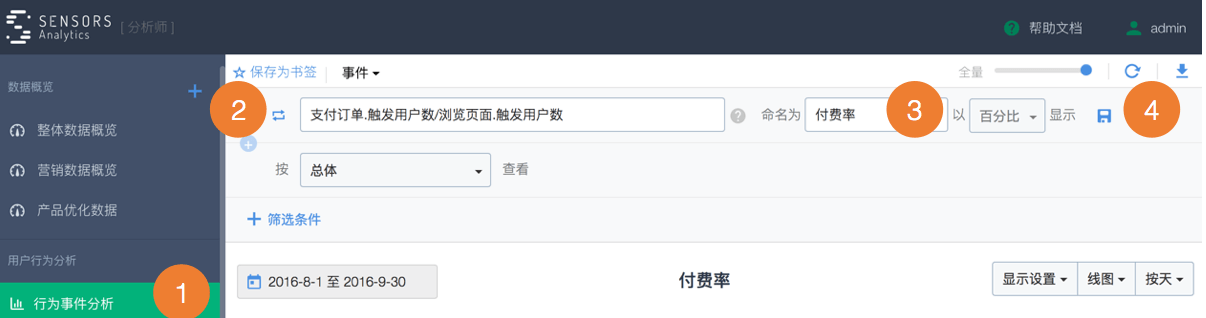
- 点击左侧的行为事件分析功能
- 点击切换按钮,输入公式:支付订单.触发用户数/浏览页面.触发用户数
- 命名为“付费率”
- 最后点击保存即可
** 以下指标“访问次数、平均交互深度、平均使用时长、页面平均停留时长、跳出率、页面退出率”需引入 Session 才能分析。 Session 即会话,是指在指定的时间段内在您的网站上发生的一系列互动。例如,一次会话可以包含多个网页或屏幕浏览、事件、社交互动和电子商务交易。**
我们需要先创建一个 Session
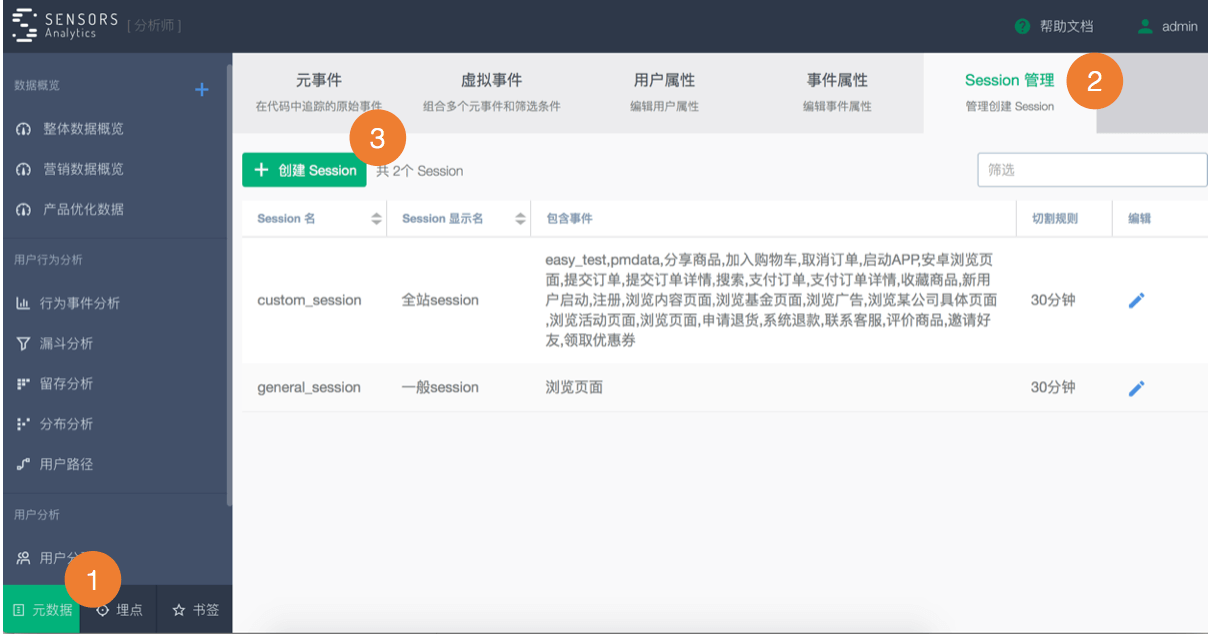
- 点击左下角的“元数据”
- 点击 Session 管理
- 点击创建 Session

- 输入 Session 名:session
- 输入 Session 显示名:全站 Session
- 选择事件:选择 Session 包含的事件,如全选
- 设置切割规则:30分钟
- 点击保存,即创建成功。
一般 Web 端产品建议切割时间为30分钟,APP 端产品建议切割时间为1分钟

- 回到行为事件分析功能
- 切换分析规则为 Session
至此,可以进行 Session 分析,计算上述指标。
访问次数
定义:访客从进入网站/APP 到离开网站/APP 的一系列活动记为一次访问,也称会话(Session)。
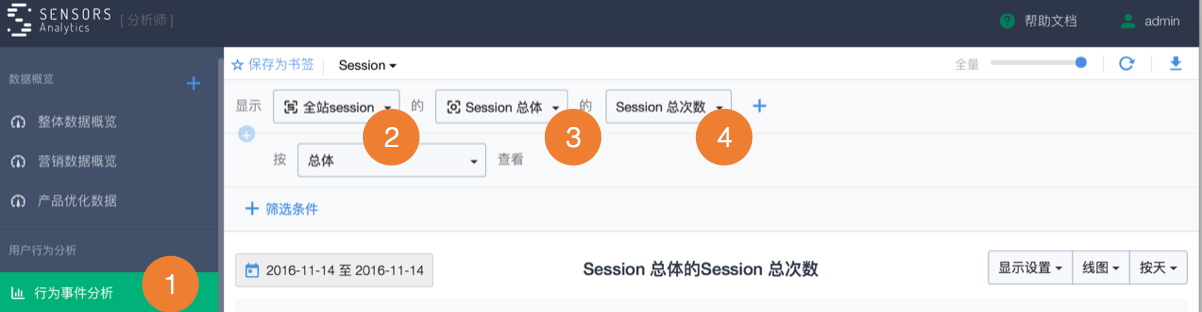
- 选择“行为事件分析”功能
- 选择 Session:全站 Session
- 选择 Session 总体
- 选择指标:Session 总次数
平均交互深度
定义:等于所有 Session 内事件数之和除以总的 Session 数。
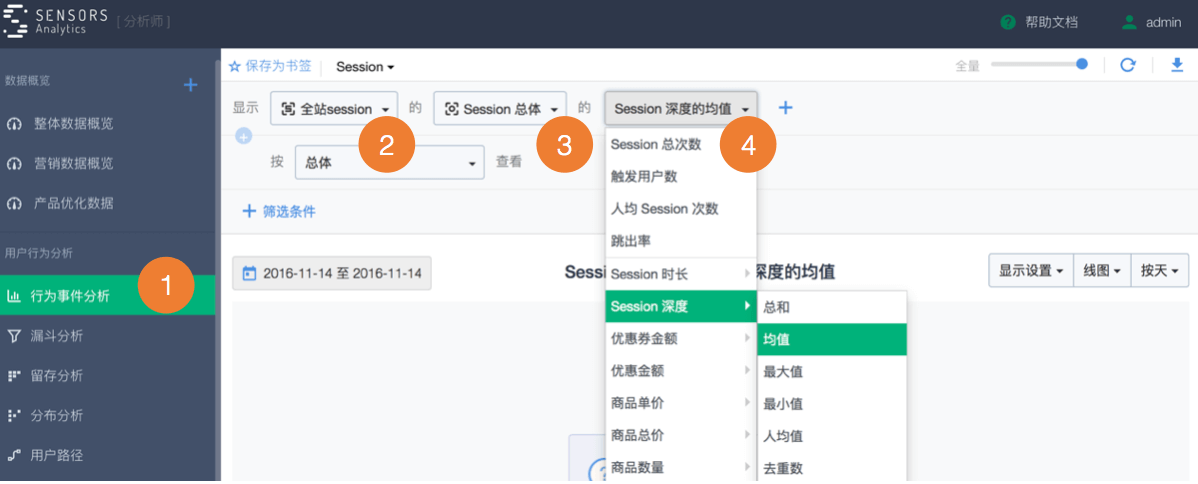
- 选择“行为事件分析”功能
- 选择 Session:全站 Session
- 选择 Session 总体
- 选择指标:Session 深度的均值
平均使用时长
定义:等于所有用户的 Session 时长之和除以 Session 数。

- 选择“行为事件分析”功能
- 选择 Session:全站 Session
- 选择 Session 总体
- 选择指标:Session 时长的均值
页面平均停留时长
定义:等于页面停留时长的总和除以页面被浏览的触发数。

- 选择“行为事件分析”功能
- 选择 Session:全站 Session
- 选择 Session 内事件:浏览页面
- 选择指标:Session 内事件时长的均值
跳出率
定义:当一个 Session 仅有一个事件时,即视为跳出,一般情况这个事件以浏览页面居多。所以 Session 整体跳出率等于跳出的 Session 数除以 Session 总数,而具体事件或页面的跳出率,可以按属性查看或筛选得出。
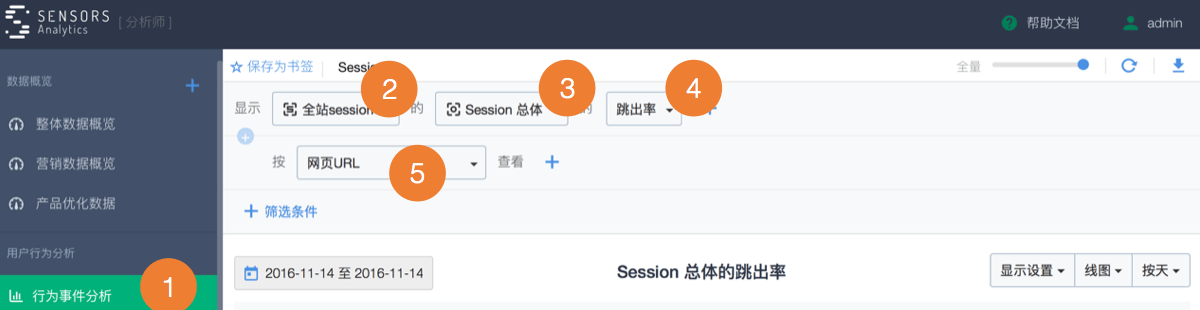
- 选择“行为事件分析”功能
- 选择 Session:全站 Session
- 选择 Session 总体
- 选择指标:跳出率
- 按“总体查看”即为网站整体跳出率,按“网页URL”查看,即页面跳出率。
页面退出率
定义:当用户在某个页面结束了该 Session 时即视为退出,所以页面退出率等于退出的页面数除以该页面的总浏览次数。
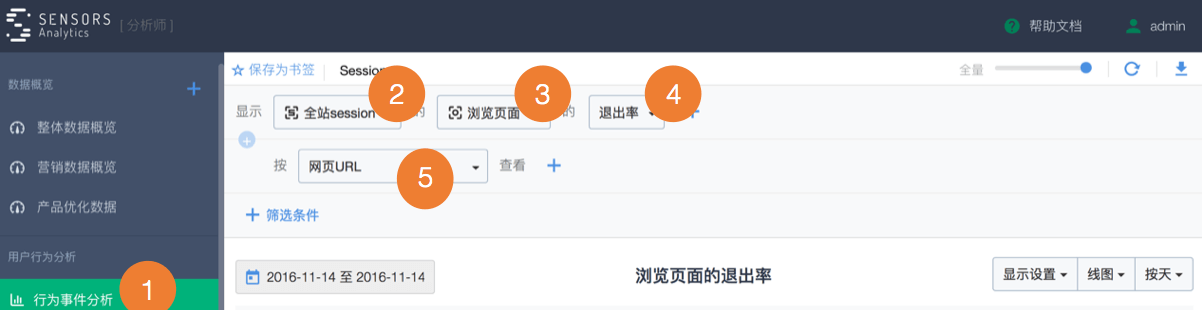
- 选择“行为事件分析”功能
- 选择 Session:全站 Session
- 选择 Session 内具体事件:浏览页面
- 选择指标:退出率
- 选择属性分组:网页 URL
如何创建购买转化漏斗
可以假设这样一种场景,用户从看到某一个促销活动到最终购买,可能会经历这样一个过程“浏览活动页—浏览商品列表页—浏览商品详情页—加入购物车—提交订单—支付订单”,我们可以对这样一个过程建立一个购买转化漏斗,来帮助你分析一个多步骤过程中每一步的转化与流失情况。
创建漏斗

- 点击左侧的漏斗分析功能
- 点击右上角的创建漏斗

- 填写漏斗名称。给你的漏斗取一个具有代表性的友好名称。同一项目内,漏斗不可重名。
- 选择漏斗窗口期。整个漏斗流程的完成所需要的时间。
- 增加漏斗步骤。一个漏斗中至少包含2个步骤,每个步骤对应一个事件,可附带一个或多个筛选条件,如第1、2、3步对网页 Title 和网页 URL 的筛选,以便找到满足我们需求的页面。
- 如有需求,可以继续给漏斗增加步骤
- 最后保存漏斗即可
分析漏斗

- 选择查看漏斗的方式。先按总体查看总体转化率。
- 从漏斗图可以看到每一步的转化率
- 如果想看某一步的流失用户数,找到流失用户列表,即可看到有多少用户流失了。点击流失用户数“7422”,即可看到该批流失用户的详细信息。

点击用户的 distinct_id,即可看到该用户在流失前详细的用户行为路径
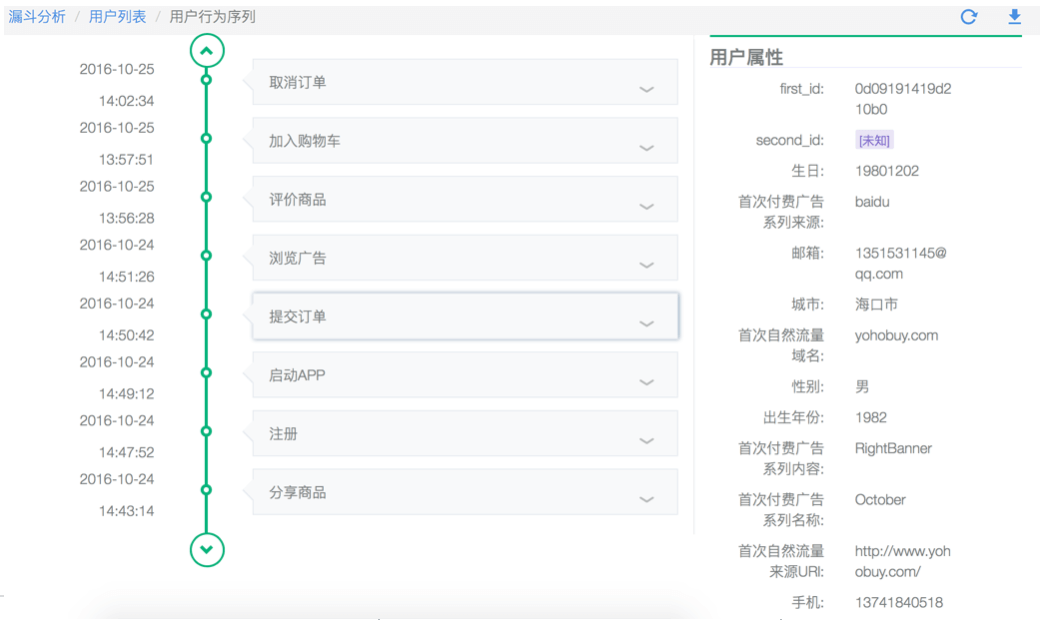
优化好漏斗后,我们就可以定期观察总体以及每一步漏斗转化率变化趋势了。那么不同细分维度的漏斗表现怎么样呢?
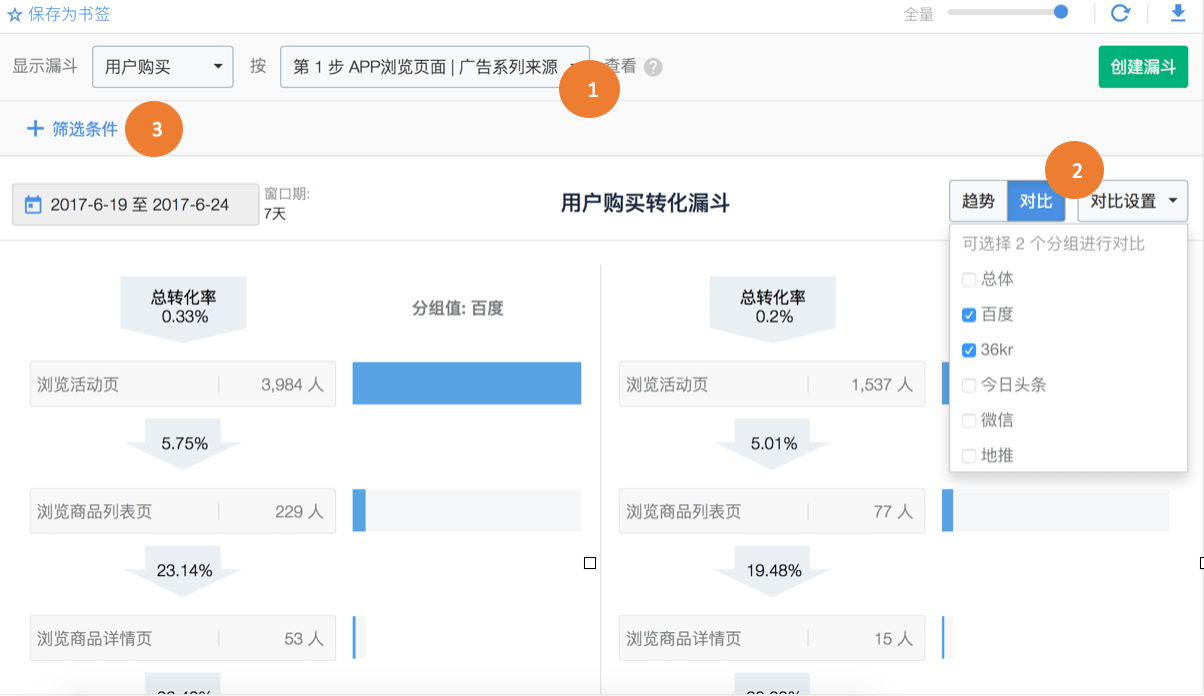
- 按第一步广告系列来源查看
- 切换对比,勾选要对比的两个渠道,就能看到两个渠道对比的总转化率和每一步转化率的区别。
- 如想看某个广告系列下这两个渠道的对比数据,则增加筛选条件:广告系列名称等于spring2017